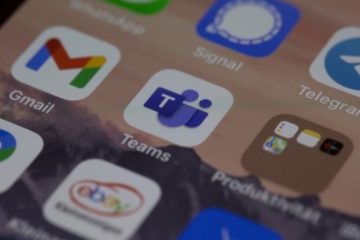Το Minecraft Bedrock Edition είναι η σύγχρονη έκδοση πολλαπλών πλατφορμών που έχει σχεδιαστεί για να λειτουργεί ομαλά στα Windows 10 και 11. Σε αντίθεση με την Java Edition, σας επιτρέπει να παίζετε με φίλους σε κονσόλα, κινητά και υπολογιστή. Δείτε πώς μπορείτε να το κατεβάσετε και να το εγκαταστήσετε βήμα προς βήμα.
Πριν ξεκινήσετε
Βεβαιωθείτε ότι ο υπολογιστής σας πληροί τις ελάχιστες απαιτήσεις. Θα χρειαστείτε Windows 10 ή 11, τουλάχιστον 4 GB μνήμης RAM και μια GPU που υποστηρίζει DirectX 11. Για πιο ομαλό παιχνίδι, στοχεύστε σε 8 GB μνήμης RAM και μια ειδική κάρτα γραφικών. Η Bedrock Edition δεν θα εκτελείται σε macOS ή Linux. Χρειάζεστε έναν λογαριασμό Microsoft για να κατεβάσετε την εφαρμογή
Βήμα 1: Αγορά ή λήψη Minecraft Bedrock Edition
μπορείτε να κατεβάσετε το Bedrock Edition
p>p>p>download-minecraft. το Microsoft Store, την εφαρμογή Xbox ή το ενοποιημένο Minecraft Launcher. Επιλέξτε οποιαδήποτε μέθοδο ταιριάζει στη ρύθμιση ή το πρόγραμμα συνδρομής σας.
Από το Microsoft Store: Ανοίξτε το Microsoft Store, αναζητήστε Minecraft για Windows και κάντε κλικ στην επιλογή Λήψη. Συνδεθείτε εάν σας ζητηθεί και επιβεβαιώστε την αγορά ή τη δωρεάν πρόσβασή σας. Η λήψη θα ξεκινήσει αυτόματα. Μέσω εφαρμογής Xbox ή Game Pass: Εάν έχετε ενεργή συνδρομή Game Pass, ανοίξτε την εφαρμογή Xbox, αναζητήστε το Minecraft και επιλέξτε Εγκατάσταση. Μπορείτε να ξεκινήσετε το παιχνίδι αμέσως μετά την εγκατάσταση χωρίς επιπλέον πληρωμή. Μέσω του Minecraft Launcher: Κάντε λήψη του Minecraft Launcher από το Store. Μόλις εγκατασταθεί, ανοίξτε το και επιλέξτε την καρτέλα Bedrock Edition στα αριστερά. Κάντε κλικ στο Αναπαραγωγή για να ενεργοποιήσετε τη λήψη και την εγκατάσταση.
Βήμα 2: Εγκαταστήστε το Minecraft Bedrock Edition στα Windows
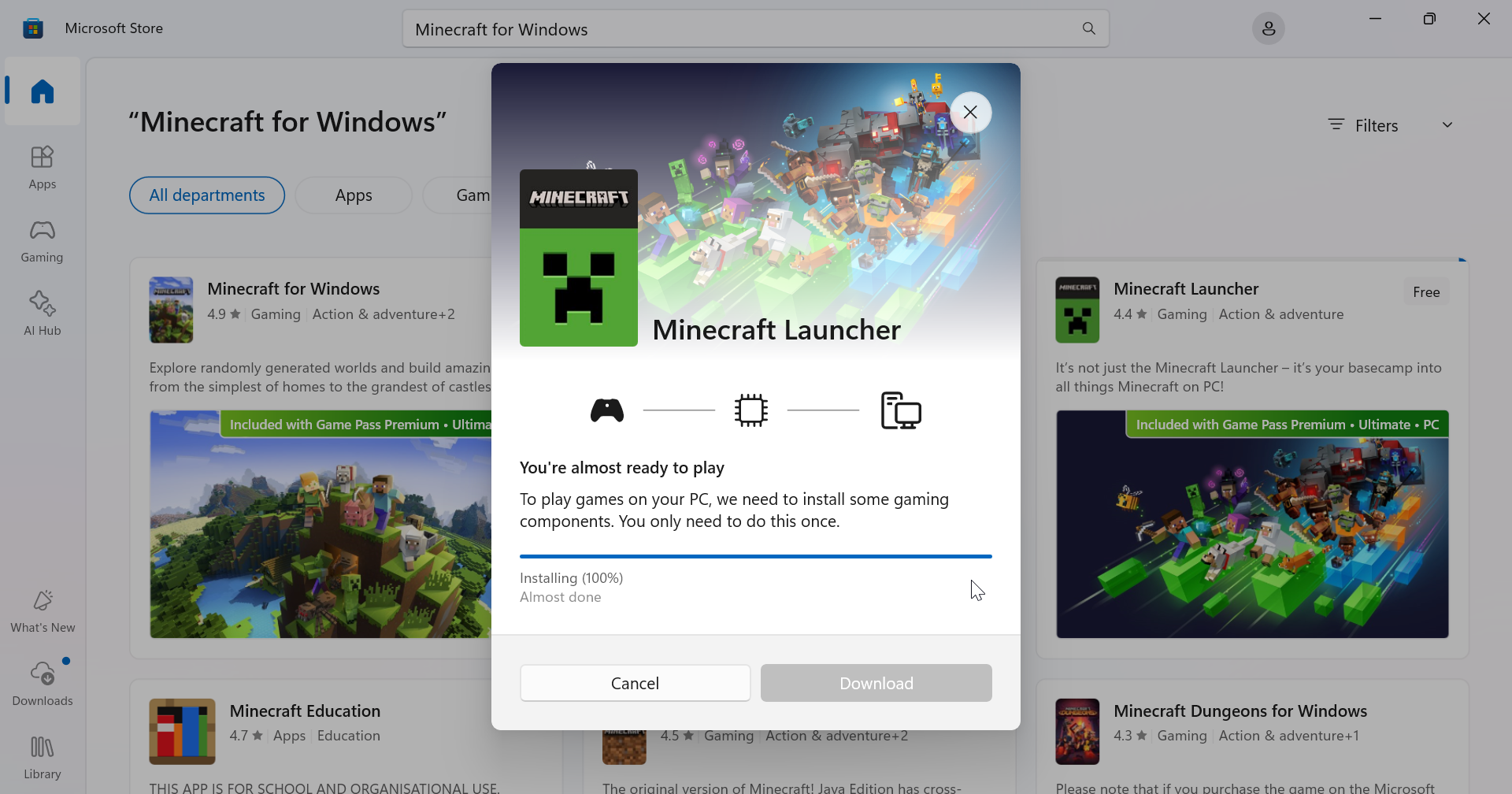 <190"width="1920"height="1008" src="https://windows.atsit.in/el/wp-content/uploads/sites/11/2025/10/cf80cf8ecf82-cebdceb1-cebaceb1cf84ceb5ceb2ceaccf83ceb5cf84ceb5-cf84cebf-minecraft-bedrock-edition-cf83ceb5-cf85cf80cebfcebbcebfceb3ceb9cf83cf84.png">
<190"width="1920"height="1008" src="https://windows.atsit.in/el/wp-content/uploads/sites/11/2025/10/cf80cf8ecf82-cebdceb1-cebaceb1cf84ceb5ceb2ceaccf83ceb5cf84ceb5-cf84cebf-minecraft-bedrock-edition-cf83ceb5-cf85cf80cebfcebbcebfceb3ceb9cf83cf84.png">
Μετά την αγορά, εγκαταστήστε σωστά το παιχνίδι για να βεβαιωθείτε ότι όλα τα αρχεία θα προστεθούν και θα συνδεθούν στον λογαριασμό σας.
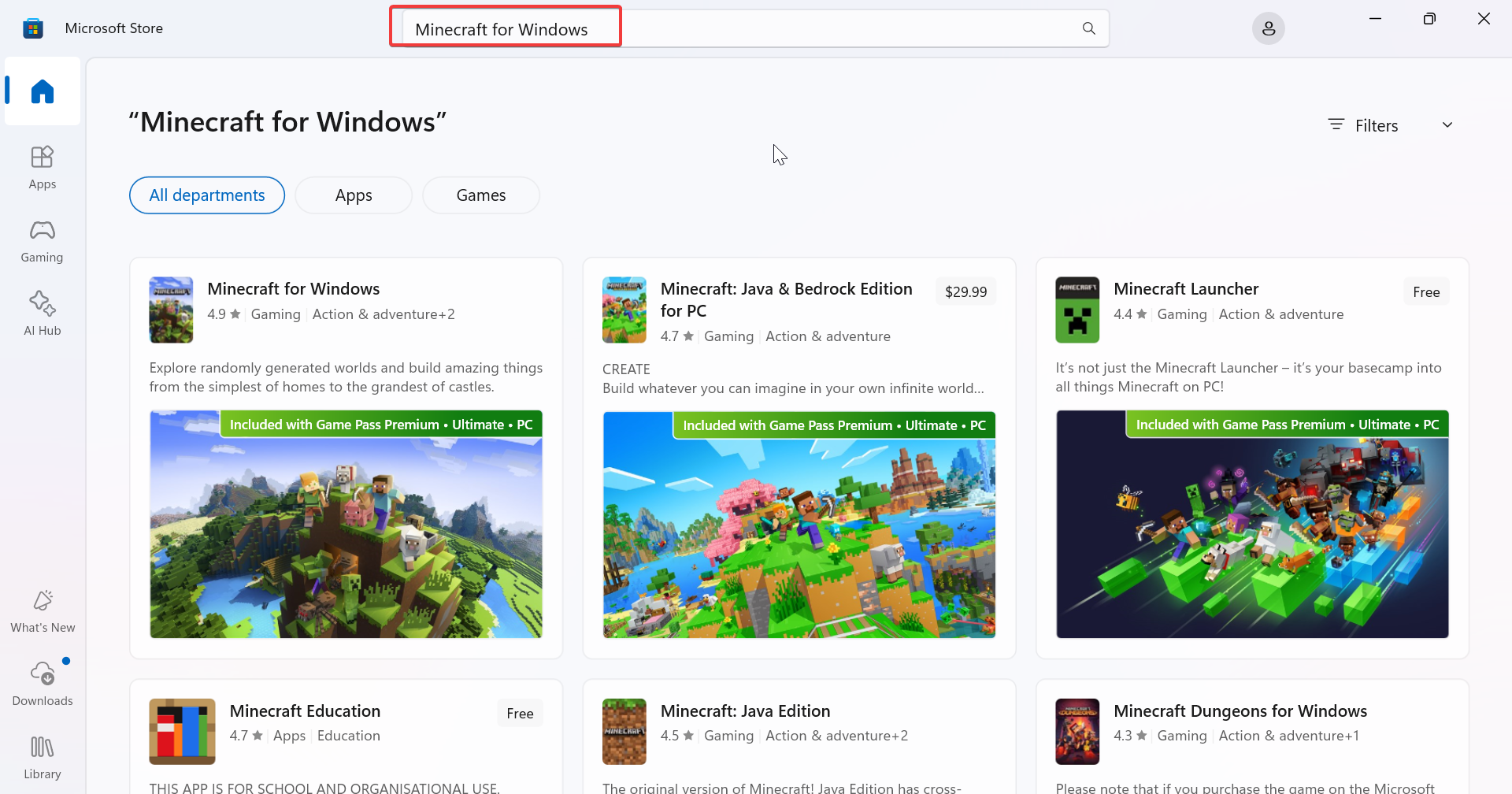 Χρήση του Microsoft Store: Μεταβείτε στη Βιβλιοθήκη > Minecraft > Εγκατάσταση στο Store. Περιμένετε να τελειώσει η γραμμή προόδου και επιβεβαιώστε ότι το κουμπί Εγκατάσταση αλλάζει σε Αναπαραγωγή. Χρήση της εφαρμογής Xbox ή της Εφαρμογής εκκίνησης: Από την εφαρμογή Xbox, κάντε κλικ στην επιλογή Διαχείριση εγκατάστασης για να επιλέξετε μια τοποθεσία. Εάν χρησιμοποιείτε το Minecraft Launcher, βεβαιωθείτε ότι τόσο το Bedrock όσο και η Java εμφανίζονται κάτω από το προφίλ σας—αυτό επιβεβαιώνει ότι η ενοποιημένη έκδοση έχει εγκατασταθεί σωστά.
Χρήση του Microsoft Store: Μεταβείτε στη Βιβλιοθήκη > Minecraft > Εγκατάσταση στο Store. Περιμένετε να τελειώσει η γραμμή προόδου και επιβεβαιώστε ότι το κουμπί Εγκατάσταση αλλάζει σε Αναπαραγωγή. Χρήση της εφαρμογής Xbox ή της Εφαρμογής εκκίνησης: Από την εφαρμογή Xbox, κάντε κλικ στην επιλογή Διαχείριση εγκατάστασης για να επιλέξετε μια τοποθεσία. Εάν χρησιμοποιείτε το Minecraft Launcher, βεβαιωθείτε ότι τόσο το Bedrock όσο και η Java εμφανίζονται κάτω από το προφίλ σας—αυτό επιβεβαιώνει ότι η ενοποιημένη έκδοση έχει εγκατασταθεί σωστά.
Βήμα 3: Συνδεθείτε και ρυθμίστε
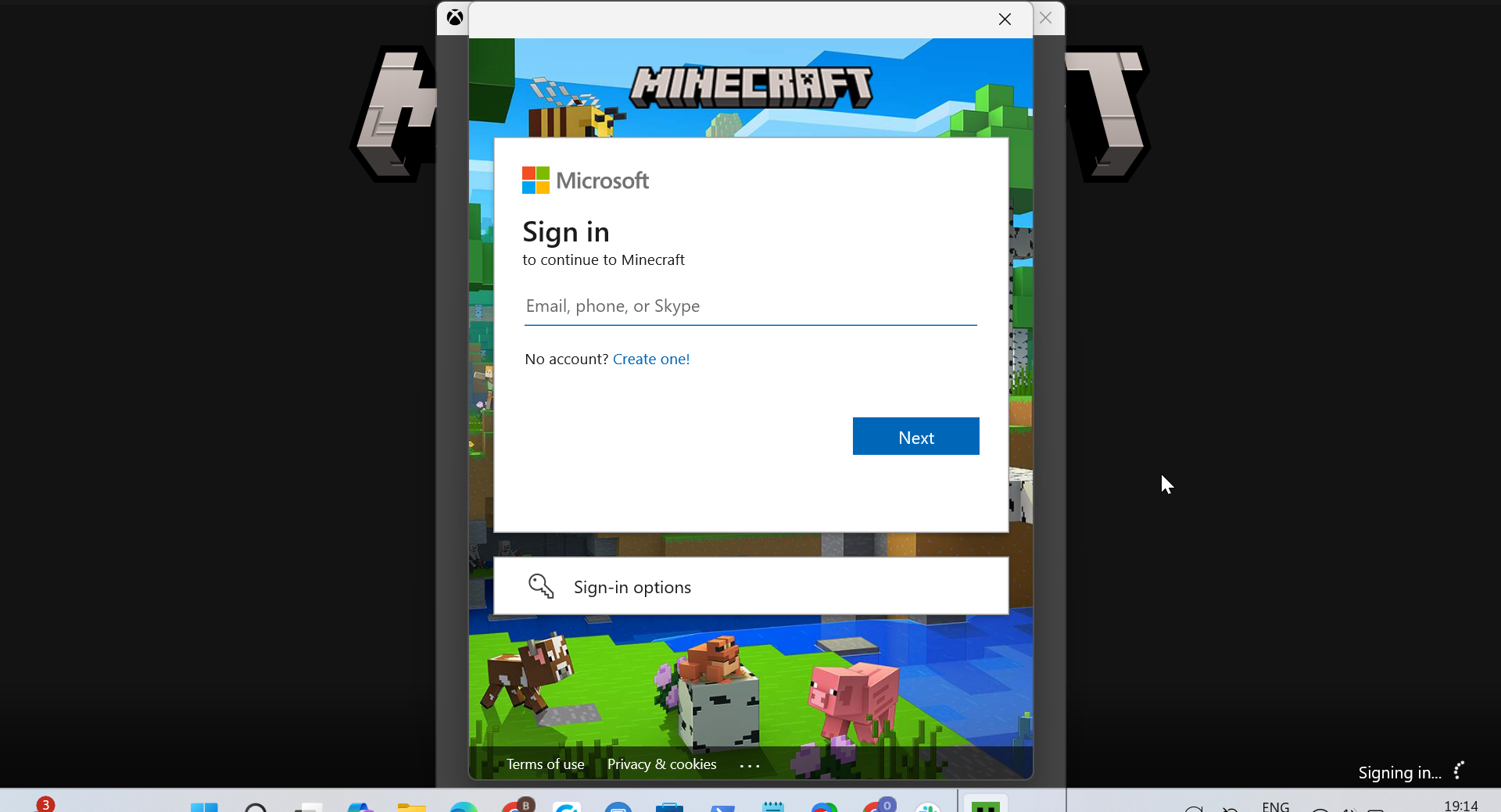
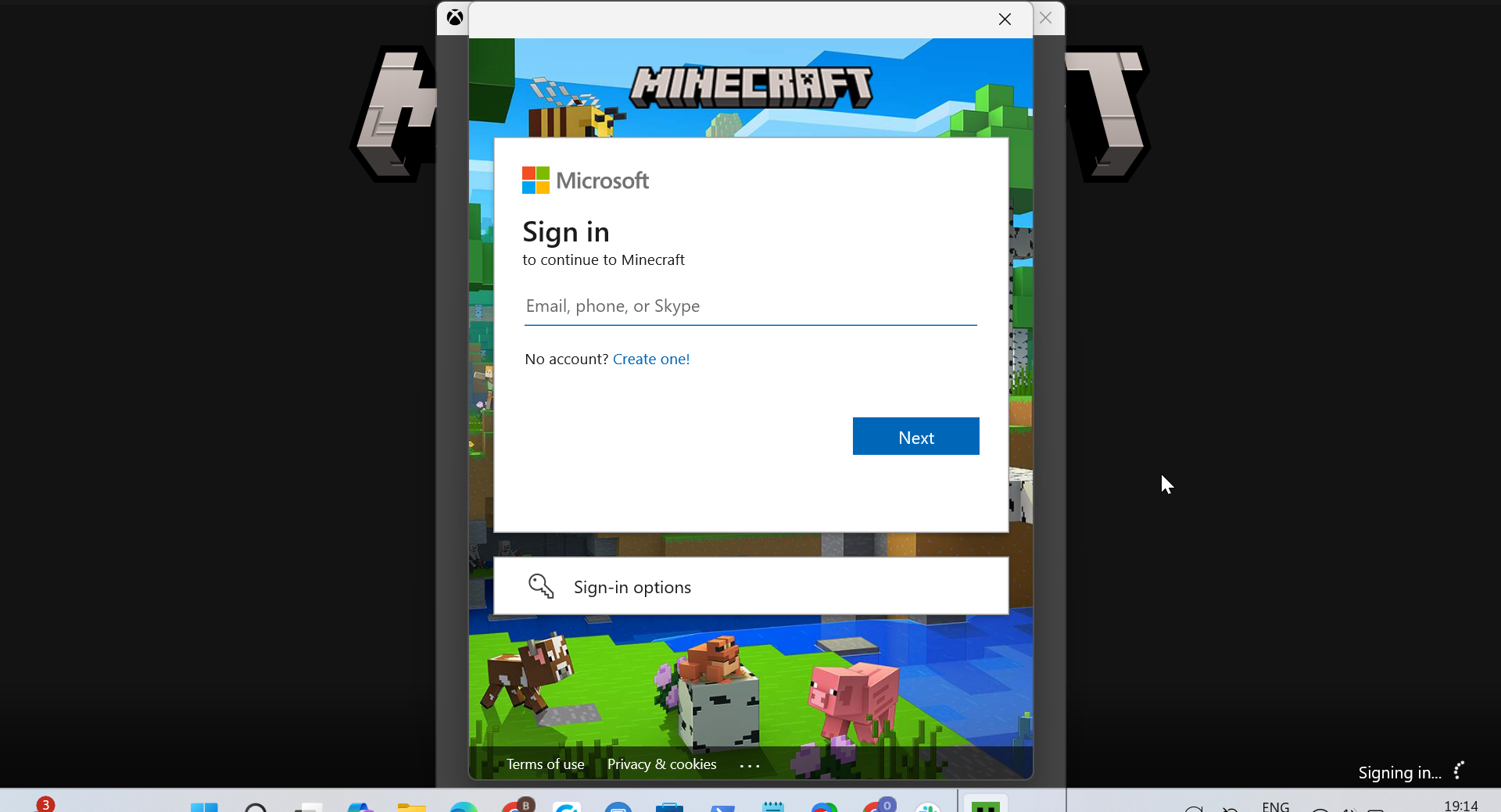
Μόλις εγκατασταθεί, στην αρχική σελίδα, επιλέξτε Είσοδος ή Δημιουργία λογαριασμού στο πρόγραμμα εκκίνησης, εάν είναι η πρώτη σας φορά. Βεβαιωθείτε ότι ταιριάζει με τον λογαριασμό που χρησιμοποιήθηκε για την αγορά του παιχνιδιού.
Τέλος, ενεργοποιήστε την πρόσβαση για cross-play και αποθήκευση στο cloud. Μπορείτε επίσης να ελέγξετε τις ρυθμίσεις απορρήτου των Windows εάν οι επιλογές για πολλούς παίκτες ή αγορά εμφανίζονται απενεργοποιημένες.
Βήμα 4: Εκκινήστε και επαληθεύστε την έκδοση
Βεβαιωθείτε ότι χρησιμοποιείτε την έκδοση Bedrock και όχι την Java. Το πρόγραμμα εκκίνησης εμφανίζει και τις δύο επιλογές δίπλα-δίπλα κάτω από έναν λογαριασμό.
Πατήστε το πλήκτρο Windows και επιλέξτε Αναπαραγωγή > Minecraft για Windows. Η έκδοση Bedrock θα ανοίξει με τη σύγχρονη καρτέλα διεπαφής και αγοράς. Τώρα μπορείτε να επιβεβαιώσετε τη λίστα φίλων μεταξύ πλατφορμών και το κατάστημα εντός παιχνιδιού. Εάν τα δείτε, βρίσκεστε σε Bedrock Edition.
Αντιμετώπιση συνηθισμένων προβλημάτων λήψης Minecraft Bedrock Edition
Σφάλματα εφαρμογής Microsoft Store ή Xbox: Ανοίξτε τις Ρυθμίσεις > Εφαρμογές > Microsoft Store > Επιλογές για προχωρημένους και κάντε κλικ στην επιλογή Επαναφορά. Επανεκκινήστε τον υπολογιστή σας και δοκιμάστε ξανά τη λήψη. Το παιχνίδι δεν εμφανίζεται μετά την αγορά: Ελέγξτε την ενότητα Βιβλιοθήκη του Microsoft Store. Εάν το παιχνίδι δεν εμφανίζεται, αποσυνδεθείτε και συνδεθείτε ξανά ή επανεγκαταστήστε το Minecraft Launcher. Προβλήματα λογαριασμού ή άδειας χρήσης: Επαληθεύστε την ιδιοκτησία ανοίγοντας τα Ιδιόκτητα στοιχεία του Καταστήματος. Εάν βλέπετε τη Java και το Bedrock στη λίστα, το δικαίωμά σας είναι ενεργό. Διαφορετικά, συγχρονίστε ξανά τον λογαριασμό σας Microsoft.
Επαγγελματικές συμβουλές
Λάβετε δωρεάν το Bedrock εάν είστε κάτοχος Java Edition: Εάν είχατε αγοράσει στο παρελθόν την Java Edition, λαμβάνετε το Bedrock δωρεάν στον ίδιο λογαριασμό. Για να ελέγξετε το δικαίωμα, ανοίξτε το Minecraft Launcher και βεβαιωθείτε ότι τόσο η Java Edition όσο και η Bedrock Edition εμφανίζονται στην αριστερή πλευρά της οθόνης Play. Εξαργύρωση εάν λείπει: Εάν το Bedrock δεν εμφανίζεται στο λογαριασμό σας παρά την αγορά Java, ανοίξτε τη σελίδα λογαριασμού του Microsoft Store και επιλέξτε Εξαργύρωση κωδικού ή δωροκάρτας για να το ενεργοποιήσετε με μη αυτόματο τρόπο. Βελτιστοποιήστε την απόδοση και το παιχνίδι: Ενημερώστε τα προγράμματα οδήγησης και τα Windows και προσαρμόστε τις ρυθμίσεις στο παιχνίδι
Μειώστε την απόσταση απόδοσης ή απενεργοποιήστε τα φανταχτερά γραφικά για πιο ομαλή αναπαραγωγή σε συστήματα χαμηλού επιπέδου. Οι επιλογές RTX είναι διαθέσιμες μόνο σε υποστηριζόμενες GPU.
Συνήθεις ερωτήσεις
Είναι το Minecraft Bedrock δωρεάν για Windows 11; Περιλαμβάνεται εάν είστε κάτοχος Java Edition ή έχετε συνδρομή Xbox Game Pass. Διαφορετικά, θα χρειαστεί να το αγοράσετε μία φορά.
Ποια είναι η διαφορά μεταξύ Java και Bedrock; Το Bedrock προσφέρει αναπαραγωγή μεταξύ πλατφορμών και καλύτερη απόδοση, ενώ η Java υποστηρίζει mods και προσαρμοσμένους διακομιστές.
Μπορώ να παίξω το Bedrock εκτός σύνδεσης; Ναι. Εκκινήστε το παιχνίδι μια φορά ενώ είστε συνδεδεμένοι και στη συνέχεια θα λειτουργήσει εκτός σύνδεσης.
Γιατί λείπει το κουμπί Εγκατάσταση στο Store; Αυτό συνήθως σημαίνει ότι δεν είστε συνδεδεμένοι με τον λογαριασμό στον οποίο ανήκει η άδεια.
Σύνοψη
Ελέγξτε τις προδιαγραφές του συστήματός σας και τον λογαριασμό Microsoft. Αγοράστε ή αποκτήστε το Bedrock μέσω του Store, της εφαρμογής Xbox ή του Launcher. Εγκαταστήστε και συνδεθείτε χρησιμοποιώντας τον ίδιο λογαριασμό Microsoft. Εκκινήστε την έκδοση Bedrock και επιβεβαιώστε την έκδοσή σας. Διορθώστε τυχόν σφάλματα καταστήματος ή λογαριασμού εάν η εγκατάσταση αποτύχει.
Συμπέρασμα
Μόλις εγκατασταθεί το Minecraft Bedrock Edition, μπορείτε να απολαύσετε παιχνίδι μεταξύ πλατφορμών με φίλους σε κονσόλες και κινητές συσκευές. Η εγκατάσταση είναι γρήγορη και οι μελλοντικές ενημερώσεις εγκαθίστανται αυτόματα μέσω του Microsoft Store ή του προγράμματος εκκίνησης. Απολαύστε να χτίζετε τον κόσμο σας χωρίς όρια.